pilvi säilytyspalvelut, kuten yksi Microsoft tarjoaa meille onedrive älä lopeta määrän ja käytön kasvua. Näillä alustoilla on monia etuja, jos käytämme niitä oikein, ja siksi niiden nykyinen valtava suosio.
Monet teknologiaan liittyvät yritykset tuovat markkinoille omia tällaisia vaihtoehtoja asiakkailleen. Ei kumpikaan Google eikä edellämainittukaan Microsoft saattaa puuttua täältä heidän Drive- ja OneDrive-palveluistaan. Löydämme etäpalvelimelta käyttäjätilillemme varatun tilan, johon voimme tallentaa omia tietojamme. Puhumme yleensä useista gigatavuista, mikä mahdollistaa sen näkyvän säästää tilaa paikallisilla asemillamme.

Useimmissa tapauksissa löydämme ilmaisen tavan, joka tarjoaa meille tietyn etätilan. Siinä tapauksessa, että tarvitsemme lisää, joutuisimme maksamaan siitä jonkinlaisen tilauksen. Lisäksi tämäntyyppinen alusta antaa meille mahdollisuuden käyttää niitä molempia Internet-selaimesta , ja tietyntyyppisiltä asiakkailta, jotka asennamme. Tässä tapauksessa haluamme keskittyä yhteen tunnetuimmista, OneDrivesta.
Tässä vaiheessa meidän on otettava huomioon, että on suositeltavaa saada näistä alustoista kaikki irti asentaakseen virallisen asiakkaansa . Tämä on asia, jonka voimme tehdä yksinkertaisella tavalla tällä Microsoftin ehdotuksella lataamalla sen viralliselta verkkosivustoltaan . Kun olemme asentaneet vastaavan ohjelman tietokoneelle, meidän on syötettävä vain tunnistetietomme päästäksemme etätilaan. Ja se on, että nämä pienet ohjelmat tarjoavat meille yleensä mielenkiintoisia toimintoja käytettäväksi sisältömme kanssa .
Kuinka nähdä tiedostot ja kansiot OneDrivessa nopeammin
Joskus voimme löytää jotain yleisempää, että näille palvelimille tallennamme a valtava määrä tiedostoja ja kansioita . On tärkeää tietää, että pääsy tähän kaikkeen ei ole niin nopeaa, koska se tapahtuu Internetin kautta, kuin silloin, kun teemme sen paikallisesti. Siksi, jotta päästä sisältöömme tehokkaimmalla ja nopeimmalla tavalla , voimme tehdä joitain muutoksia ja määrityksiä OneDrive-asiakkaassa, kuten alla nähdään.
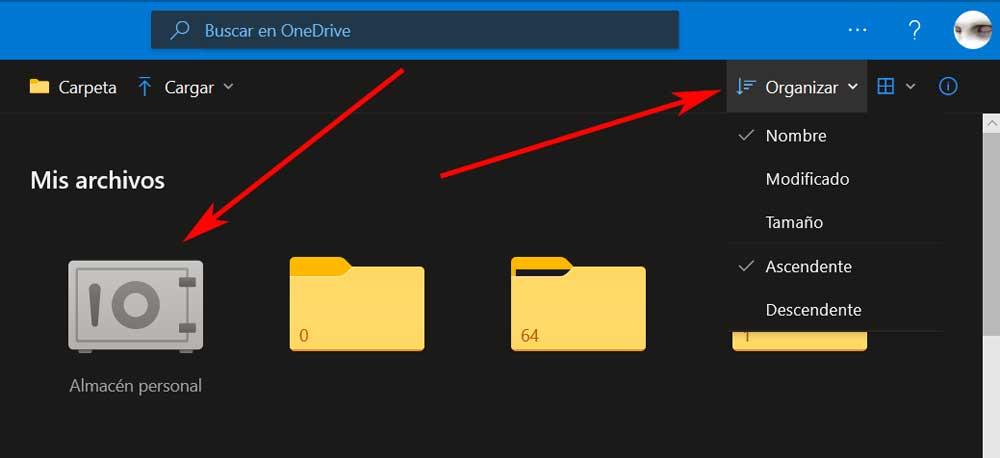
- Luo hyvä kansiorakenne : Ensinnäkin, ja jos aloitamme tämän tallennuspalvelun käytön tyhjästä, on parasta luoda hyvä kansiorakenne. Vaikka se vie meiltä aluksi hieman kauemmin, arvostamme sitä jatkossa, kun pääsemme käyttämään sisältöämme.
- Käytä Personal Storea : OneDrive tarjoaa meille yksityisemmän ja varatumman tilan Personal Store -nimisen toiminnon kautta. Vaikka se on rajoitetumpi, suosittelemme tämän toiminnon käyttöä henkilökohtaisimpien ja yksityisimpien tiedostojen tallentamiseen ja siten hallitsemaan niitä paremmin aina, jos tarvitsemme niitä.
- Muuta näkymää asiakkaassa : ohjelma, jonka asensimme tästä tallennuspalvelusta, yläosassa olevasta painikkeesta mahdollistaa näkymän muuttamisen. Tämä on erittäin hyödyllinen meille siinä tapauksessa, että meillä on valtava määrä tallennettuja tiedostoja ja haluamme paikantaa tietyn sisällön nähdäksemme niitä.
- Käytä Järjestä-toimintoa : tämän painikkeen vieressä on toinen Järjestä, jonka avulla voimme luoda suodattimia sisällön näyttämiseksi. Tällä tavalla meillä on mahdollisuus sijoittaa ne koon, muokkauspäivämäärän tai nimen perusteella. Varmasti tämä auttaa myös meitä visualisoimaan ja löytämään aiemmin etsimämme.